A guia Services.msc Extended View está em branco: veja como consertar
Se você usa o snap-in Services (services.msc) do Microsoft Management Console (MMC) para gerenciar seus serviços do Windows, você pode ter notado que às vezes, quando você alterna para a exibição Estendida, a lista de serviços não aparece. O problema pode ser causado por algumas alterações não relacionadas no sistema, que podem ter quebrado o registro de algumas das DLLs de sistema necessárias.
Como faço para corrigir a aba de visualização estendida em branco?
1. Registre novamente os arquivos de sistema jscript.dll e vbscript.dll
- Clique no botão Iniciar , digite cmd e selecione Executar como administrador nos resultados.
- Digite os seguintes comandos um por um e pressione Enter após cada um para executá-los:
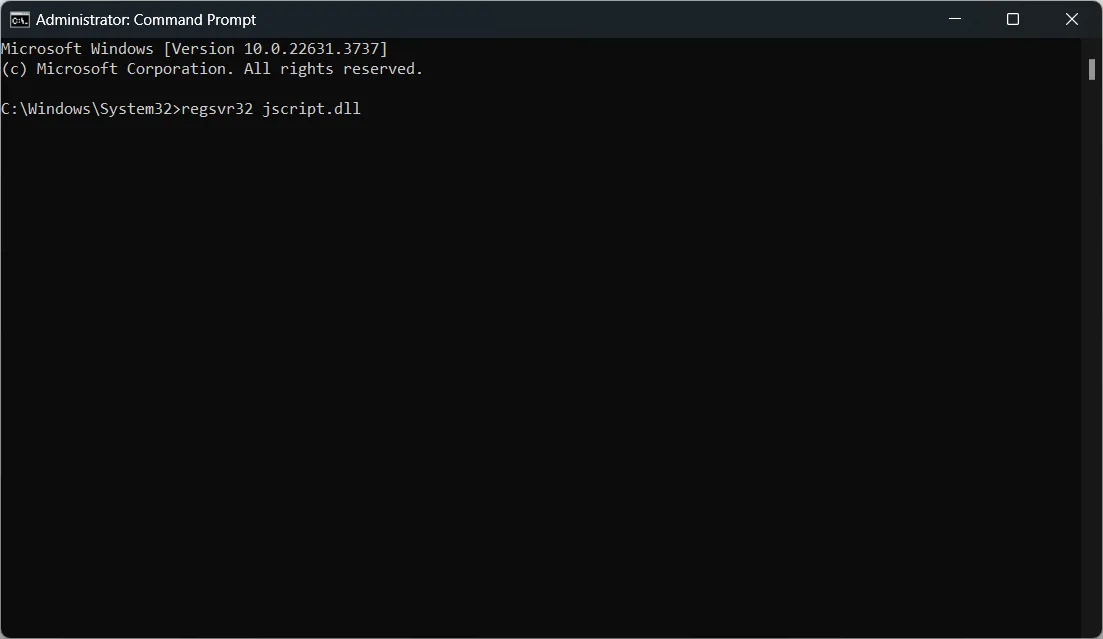
-
regsvr32 jscript.dll -
regsvr32 vbscript.dll
-
- Feche a janela do prompt de comando e reinicie o snap-in MMC dos serviços do Windows.
Agora os serviços devem estar visíveis na visualização estendida.
2. Use a ferramenta Verificador de arquivos do sistema
- Clique no botão Iniciar , digite cmd e selecione Executar como administrador nos resultados.
- Digite ou cole o seguinte comando e pressione Enter:
sfc /scannow
A ferramenta System File Checker que pode ser capaz de encontrar e consertar qualquer dano aos arquivos do sistema. Após a conclusão da verificação, reinicie seu PC e veja se a aba Extended agora está preenchida.
3. Habilitar script ativo
- Pressione Win + R para iniciar o console Executar, digite regedit e pressione Enter.
- Navegue até os seguintes locais:
-
HKEY_CURRENT_USER\SOFTWARE\Microsoft\Windows\CurrentVersion\Internet Settings\Zones\0 HKEY_LOCAL_MACHINE\SOFTWARE\Microsoft\Windows\CurrentVersion\Internet Settings\Zones\0
-
- Clique duas vezes no valor chamado 1400 (se existir nos locais acima) e defina seus dados como 0. O valor 1400 corresponde ao Active Scripting, e a Zona 0 representa a zona do computador local. Definir os dados do valor 1400 como 0 habilita o Active Scripting.
- Saia do Editor do Registro, feche e abra novamente o Services.msc.
Esta solução é um longo caminho, porque muitos usuários não têm o valor presente no Editor do Registro. No entanto, funcionou para alguns, então você deve tentar mesmo assim.
Esperamos que, ao usar nossas soluções, você tenha corrigido o problema da guia estendida do services.msc em branco.
Deixe um comentário